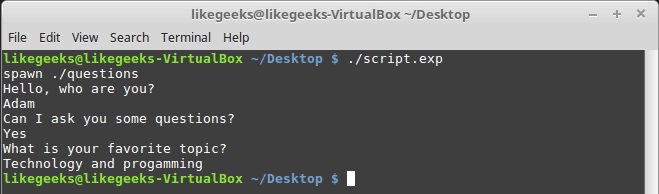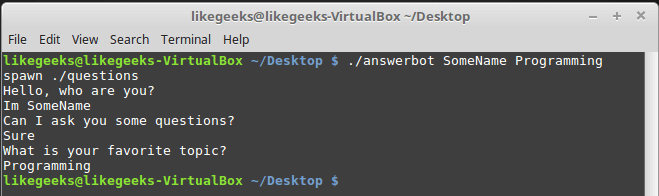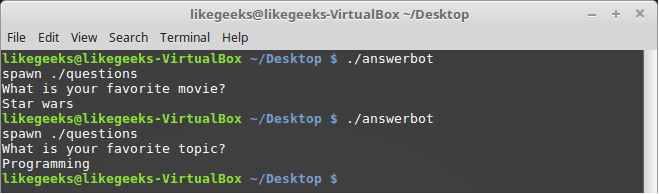- Bash-скрипты, часть 11: expect и автоматизация интерактивных утилит
- Основы expect
- Автоматизация bash-скрипта
- Autoexpect — автоматизированное создание expect-скриптов
- Работа с переменными и параметрами командной строки
- Ответы на разные вопросы, которые могут появиться в одном и том же месте
- Условный оператор
- Цикл while
- Цикл for
- Объявление и использование функций
- Команда interact
- Итоги
Bash-скрипты, часть 11: expect и автоматизация интерактивных утилит
В прошлый раз мы говорили о методике разработки bash-скриптов. Если же суммировать всё, что мы разобрали в предыдущих десяти материалах, то вы, если начинали читать их, ничего не зная о bash, теперь можете сделать уже довольно много всего полезного.
Сегодняшняя тема, заключительная в этой серии материалов, посвящена автоматизации работы с интерактивными утилитами, например, со скриптами, которые, в процессе выполнения, взаимодействуют с пользователем. В этом деле нам поможет expect — инструмент, основанный на языке Tcl.
Expect позволяет создавать программы, ожидающие вопросов от других программ и дающие им ответы. Expect можно сравнить с роботом, который способен заменить пользователя при взаимодействии со сценариями командной строки.
Основы expect
Если expect в вашей системе не установлен, исправить это, например, в Ubuntu, можно так:
В чём-то вроде CentOs установка выполняется такой командой:
Expect предоставляет набор команд, позволяющих взаимодействовать с утилитами командной строки. Вот его основные команды:
- spawn — запуск процесса или программы. Например, это может быть командная оболочка, FTP, Telnet, ssh, scp и так далее.
Автоматизация bash-скрипта
Напишем скрипт, который взаимодействует с пользователем и автоматизируем его с помощью expect. Вот код bash-скрипта questions :
#!/bin/bash echo "Hello, who are you?" read $REPLY echo "Can I ask you some questions?" read $REPLY echo "What is your favorite topic?" read $REPLYТеперь напишем expect-скрипт, который запустит скрипт questions и будет отвечать на его вопросы:
#!/usr/bin/expect -f set timeout -1 spawn ./questions expect "Hello, who are you?\r" send -- "Im Adam\r" expect "Can I ask you some questions?\r" send -- "Sure\r" expect "What is your favorite topic?\r" send -- "Technology\r" expect eofСохраним скрипт, дав ему имя answerbot .
В начале скрипта находится строка идентификации, которая, в данном случае, содержит путь к expect, так как интерпретировать скрипт будет именно expect.
Во второй строке мы отключаем тайм-аут, устанавливая переменную expect timeout в значение -1. Остальной код — это и есть автоматизация работы с bash-скриптом.
Сначала, с помощью команды spawn , мы запускаем bash-скрипт. Естественно, тут может быть вызвана любая другая утилита командной строки. Далее задана последовательность вопросов, поступающих от bash-скрипта, и ответов, которые даёт на них expect. Получив вопрос от подпроцесса, expect выдаёт ему заданный ответ и ожидает следующего вопроса.
В последней команде expect ожидает признака конца файла, скрипт, дойдя до этой команды, завершается.
Теперь пришло время всё это опробовать. Сделаем answerbot исполняемым файлом:
Expect-скрипт отвечает на вопросы bash-скрипта
Как видно, expect-скрипт верно ответил на вопросы bash-скрипта. Если на данном этапе вы столкнулись с ошибкой, вызванной тем, что неправильно указано расположение expect, выяснить его адрес можно так:
Обратите внимание на то, что после запуска скрипта answerbot всё происходит в полностью автоматическом режиме. То же самое можно проделать для любой утилиты командной строки. Тут надо отметить, что наш bash-скрипт устроен очень просто, мы точно знаем, какие именно данные он выводит, поэтому написать expect-скрипт для взаимодействия с ним несложно. Задача усложняется при работе с программами, которые написаны другими разработчиками. Однако, здесь на помощь приходит средство для автоматизированного создания expect-скриптов.
Autoexpect — автоматизированное создание expect-скриптов
Autoexpect позволяет запускать программы, которые надо автоматизировать, после чего записывает то, что они выводят, и то, что пользователь вводит, отвечая на их вопросы. Вызовем autoexpect, передав этой утилите имя нашего скрипта:
В этом режиме взаимодействие с bash-скриптом ничем не отличается от обычного: мы сами вводим ответы на его вопросы.
Запуск bash-скрипта с помощью autoexpect
После завершения работы с bash-скриптом, autoexpect сообщит о том, что собранные данные записаны в файл script.exp . Взглянем на этот файл.
В целом, за исключением некоторых деталей, перед нами такой же скрипт, который мы писали самостоятельно. Если запустить этот скрипт, результат будет тем же.
Запуск expect-скрипта, созданного автоматически
При записи сеансов взаимодействия с некоторыми программами, вроде FTP-клиентов, вы можете столкнуться с тем, что они используют в выводимых данных сведения о времени проведения операции, или выводят данные, отражающие процесс выполнения неких продолжительных действий. В целом, речь идёт о том, что вывод программы при каждом её запуске, правильно воспринимаемый человеком и вызывающий ввод одних и тех же ответов, будет, в тех же условиях, выглядеть по-новому для expect.
Если в expect-скрипте строки, ожидаемые от такой программы, будут жёстко зафиксированы, такой скрипт не сможет нормально работать. Справиться с этим можно, либо удалив из expect-скрипта данные, которые выглядят по-новому при каждом запуске программы, либо использовав шаблоны, пользуясь которыми, expect сможет правильно понять то, что хочет от него программа.
Как видите, autoexpect — это весьма полезный инструмент, но и он не лишён недостатков, исправить которые можно только вручную. Поэтому продолжим осваивать язык expect-скриптов.
Работа с переменными и параметрами командной строки
Для объявления переменных в expect-скриптах используется команда set . Например, для того, чтобы присвоить значение 5 переменной VAR1 , используется следующая конструкция:
Для доступа к значению переменной перед её именем надо добавить знак доллара — $ . В нашем случае это будет выглядеть как $VAR1 .
Для того, чтобы получить доступ к аргументам командной строки, с которыми вызван expect-скрипт, можно поступить так:
Тут мы объявляем переменную VAR и записываем в неё указатель на первый аргумент командной строки, $argv 0 .
Для целей обновлённого expect-скрипта мы собираемся записать значение первого аргумента, представляющее собой имя пользователя, которое будет использовано в программе, в переменную my_name . Второй аргумент, символизирующий то, что пользователю нравится, попадёт в переменную my_favorite . В результате объявление переменных будет выглядеть так:
set my_name [lindex $argv 0] set my_favorite [lindex $argv 1]Отредактируем скрипт answerbot , приведя его к такому виду:
#!/usr/bin/expect -f set my_name [lindex $argv 0] set my_favorite [lindex $argv 1] set timeout -1 spawn ./questions expect "Hello, who are you?\r" send -- "Im $my_name\r" expect "Can I ask you some questions?\r" send -- "Sure\r" expect "What is your favorite topic?\r" send -- "$my_favorite\r" expect eofЗапустим его, передав в качестве первого параметра SomeName , в качестве второго — Programming :
$ ./answerbot SomeName ProgrammingExpect-скрипт, использующий переменные и параметры командной строки
Как видите, всё работает так, как ожидалось. Теперь expect-скрипт отвечает на вопросы bash-скрипта, пользуясь переданными ему параметрами командной строки.
Ответы на разные вопросы, которые могут появиться в одном и том же месте
Если автоматизируемая программа может, в одной ситуации, выдать одну строку, а в другой, в том же самом месте — другую, в expect можно использовать блоки, заключённые в фигурные скобки и содержащие варианты реакции скрипта на разные данные, полученные от программы. Выглядит это так:
Здесь, если expect-скрипт увидит строку «something», он отправит ответ «send this». Если же это будет некая строка, оканчивающаяся на «another», он отправит ответ «send another».
Напишем новый скрипт, записав его в файл questions , случайным образом задающий в одном и том же месте разные вопросы:
#!/bin/bash let number=$RANDOM if [ $number -gt 25000 ] then echo "What is your favorite topic?" else echo "What is your favorite movie?" fi read $REPLYТут мы генерируем случайное число при каждом запуске скрипта, и, проанализировав его, выводим один из двух вопросов.
Для автоматизации такого скрипта нам и пригодится вышеописанная конструкция:
#!/usr/bin/expect -f set timeout -1 spawn ./questions expect < "*topic?" < send -- "Programming\r" >"*movie?" < send -- "Star wars\r" >>Ответы на разные вопросы, появляющиеся в одном и том же месте
Как видно, когда автоматизированный скрипт выводит строку, оканчивающуюся на «topic?», expect-скрипт передаёт ему строку «Programming». Получив в том же месте, при другом запуске программы, вопрос, оканчивающийся на «movie?», expect-скрипт отвечает: «Star wars». Это очень полезная техника.
Условный оператор
Expect поддерживает условный оператор if-else и другие управляющие конструкции. Вот пример использования условного оператора:
#!/usr/bin/expect -f set TOTAL 1 if < $TOTAL < 5 > < puts "\nTOTAL is less than 5\n" >elseif < $TOTAL >5 > < puts "\nTOTAL greater than 5\n" >else < puts "\nTOTAL is equal to 5\n" >expect eofУсловный оператор в expect
Тут мы присваиваем переменной TOTAL некое число, после чего проверяем его и выводим текст, зависящий от результата проверки.
Обратите внимание на конфигурацию фигурных скобок. Очередная открывающая скобка должна быть расположена на той же строке, что и предыдущие конструкции.
Цикл while
Циклы while в expect очень похожи на те, что используются в обычных bash-скриптах, но, опять же, тут применяются фигурные скобки:
#!/usr/bin/expect -f set COUNT 0 while < $COUNT < puts "\nCOUNT is currently at $COUNT" set COUNT [ expr $COUNT + 1 ] >puts ""Цикл for
Цикл for в expect устроен по-особому. В начале цикла, в самостоятельных парах фигурных скобок, надо указать переменную-счётчик, условие прекращения цикла и правило модификации счётчика. Затем, опять же в фигурных скобках, идёт тело цикла:
#!/usr/bin/expect -f for < puts "\nCOUNT is at $COUNT" >puts ""Объявление и использование функций
Expect позволяет программисту объявлять функции, используя ключевое слово proc :
Вот как выглядит expect-скрипт, в котором используется объявленная в нём же функция:
#!/usr/bin/expect -f proc myfunc < MY_COUNT > < set MY_COUNT [expr $MY_COUNT + 1] return "$MY_COUNT" >set COUNT 0 while < puts "\nCOUNT is currently at $COUNT" set COUNT [myfunc $COUNT] >puts ""Команда interact
Случается так, что автоматизируемые с помощью expect программы требуют ввода конфиденциальных данных, вроде паролей, которые вам не хотелось бы хранить в виде обычного текста в коде скрипта. В подобной ситуации можно воспользоваться командой interact , которая позволит вам, автоматизировав некую часть взаимодействия с программой, самостоятельно ввести, скажем, пароль, а потом опять передать управление expect.
Когда выполняется эта команда, expect-скрипт переключается на чтение ответа на вопрос программы с клавиатуры, вместо того, чтобы передавать ей ранее записанные в нём данные.
Вот bash-скрипт, в общем-то, точно такой же, как мы рассматривали ранее, но теперь ожидающий ввод пароля в ответ на один из своих вопросов:
#!/bin/bash echo "Hello, who are you?" read $REPLY echo "What is you password?" read $REPLY echo "What is your favorite topic?" read $REPLYНапишем expect-скрипт, который, когда ему предлагают предоставить пароль, передаёт управление нам:
#!/usr/bin/expect -f set timeout -1 spawn ./questions expect "Hello, who are you?\r" send -- "Hi Im Adam\r" expect "*password?\r" interact ++ return send "\r" expect "*topic?\r" send -- "Technology\r" expect eofКоманда interact в expect-скрипте
Встретив команду interact , expect-скрипт остановится, предоставив нам возможность ввести пароль. После ввода пароля надо ввести «++» и expect-скрипт продолжит работу, снова получив управление.
Итоги
Возможностями expect можно пользоваться в программах, написанных на разных языках программирования благодаря соответствующим библиотекам. Среди этих языков — C#, Java, Perl, Python, Ruby, и другие. То, что expect доступен для разных сред разработки — далеко не случайность. Всё дело в том, что это действительно важный и полезный инструмент, который используют для решения множества задач. Здесь и проверка качества ПО, и выполнение различных работ по сетевому администрированию, автоматизация передачи файлов, автоматическая установка обновлений и многое другое.
Освоив этот материал, вы ознакомились с основными концепциями expect и научились пользоваться инструментом autoexpect для автоматического формирования скриптов. Теперь вы вполне можете продолжить изучение expect, воспользовавшись дополнительными источниками. Вот — сборник учебных и справочных материалов. Вот — достойная внимания серия из трёх статей (1, 2, 3). А вот — официальная страница expect, на которой можно найти ссылки на исходный код программы и список публикаций.
На этом мы завершаем серию материалов о bash-скриптах. Надеемся, её одиннадцать частей, а также бессчётное число комментариев к ним, помогли в достижении цели тем, кто хотел научиться писать сценарии командной строки.
Уважаемые читатели! Благодарим всех, кто был с нами. Желаем удачной автоматизации работы в Linux! И, если у вас есть опыт работы с expect — ждём ваших рассказов.